1. CentOS
CentOS는 CentOS 프로젝트에서 레드햇 제휴로 개발한 컴퓨터 운영 체제이다. 업스트림 소스인 레드햇 엔터프라이즈 리눅스와 완벽하게 호환되는 무료 기업용 컴퓨팅 플랫폼을 제공할 목적으로 만들어진 리눅스계 운영 체제 가운데 하나이다.
CentOS 설치
아래 링크에서 CentOS iso 파일 다운로드
- CentOS-7-x86_64-DVD-2009.iso:
- GUI(Graphic User Interface) : Desktop 바탕화면 OS
- 용량: 4712300544byte
- http://mirror.kakao.com/centos/7.9.2009/isos/x86_64/CentOS-7-x86_64-DVD-2009.iso
- CentOS-7-x86_64-Minimal-2009.iso
- CLI(Command Line Interface) : Text 환경 OS
- 용량: 1020264448byte
- http://mirror.kakao.com/centos/7.9.2009/isos/x86_64/CentOS-7-x86_64-Minimal-2009.iso
세부 정보
.iso: OS 설치하는 파일, 이미지7.9.2009/: 아마존 머신 이미지 7버전 대8-stream/: 최신버전.isos:.iso의 복수x86: cpu 의미
image(OS) 종류
- 설치가 끝난 OS
- ova (Open Virtual Appliance)
- 클라우드 이미지(AMI)
- +App
- vdi, vmdk, qcow2, ami, vhd ...
- ova (Open Virtual Appliance)
- 반드시 설치가 필요한 이미지
- iso
2. VirtualBox
VirtualBox는 본래 이노테크가 개발한 뒤, 현재는 오라클이 개발 중인 소프트웨어로, 리눅스, macOS, 솔라리스, 윈도우를 게스트 운영 체제로 가상화하는 x86 가상화 소프트웨어이다.
VirtualBox 설치
아래 링크에서 VirtualBox 다운로드 및 설치
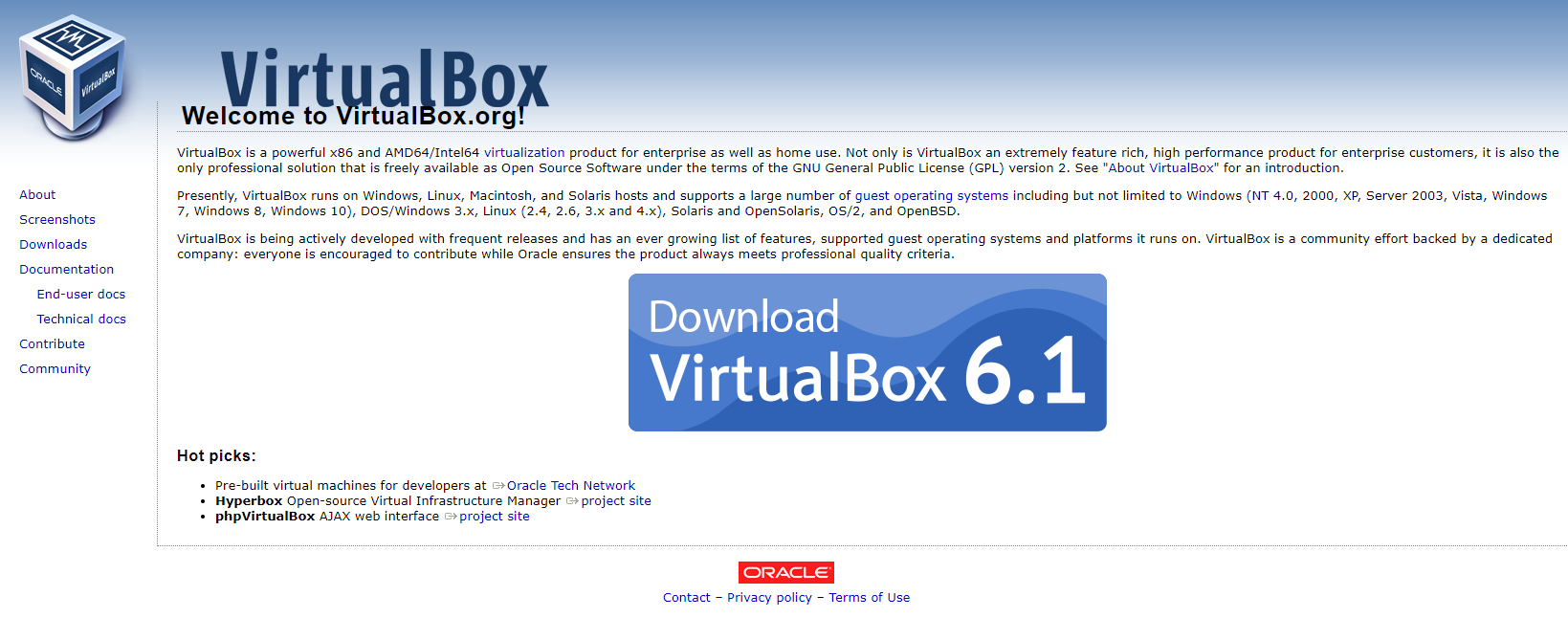
VM 데이터 경로 설정
-
하드디스크 드라이버
- C드라이브 : 윈도우 구동 전용으로 사용, Window 설치
- D드라이브 : 게임, 영화, 음악 등 용량 큰 것 저장할 때 사용, Window 설치x
-
D드라이버에서 Vbox 폴더 생성 후 VirtualBox > 환경설정 > 기타 > Vbox 폴더 선택
호스트 키 조합 변경
- 입력 > 가상머신 > 호스트 키 조합을
Right Control에서Control+Alt로 변경
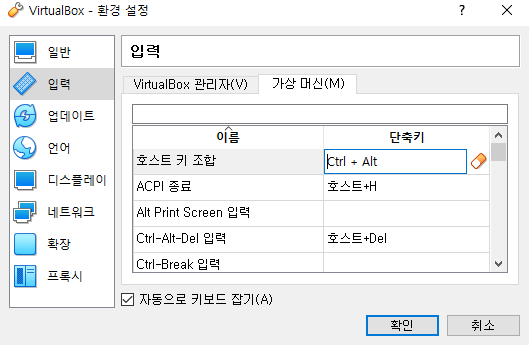
가상머신(VM) 생성
VM 사양
-
Host PC 최소 사양 (Win 10)
- CPU: 4Core (논리프로세서 4~8)
- RAM: 8G
- SSD: 128G
-
Guest VM (CentOS7GNOME) 사양
- CPU: 2Core (vCPU : 논리프로세서)
- RAM: 4GB (4096MB)
- Shared Memory : 128M VGA : 비디오메모리)
- SSD 128GB (동적할당)
- NET: NAT (Network Address Translation)
- IMG: CentOS7DVD*.iso
VM 생성
-
메모리 크기 : 4096MB
-
하드 디스크 파일 종류
- VDI (VirtualBox 디스크 이미지)
- 동적 할당
-
하드디스크 : 32GB
-
시스템 > 마더보드
- 광 디스크 / 하드 디스크
- 플로피 디스크 선택 해제
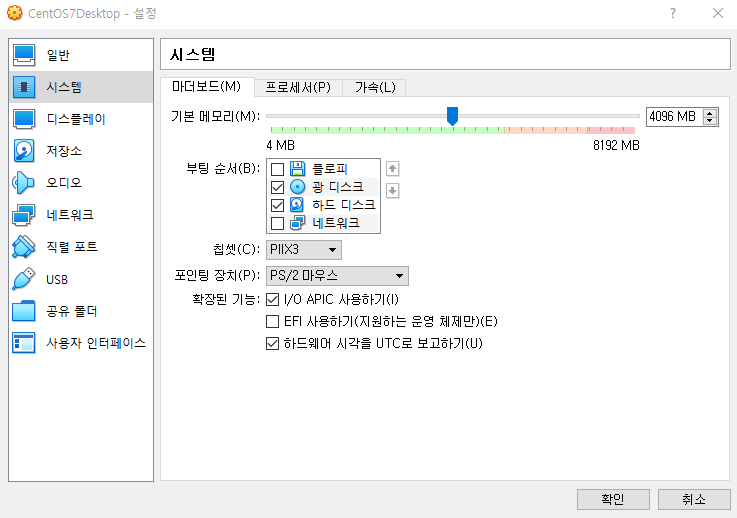
-
시스템 > 프로세서
- CPU : 2
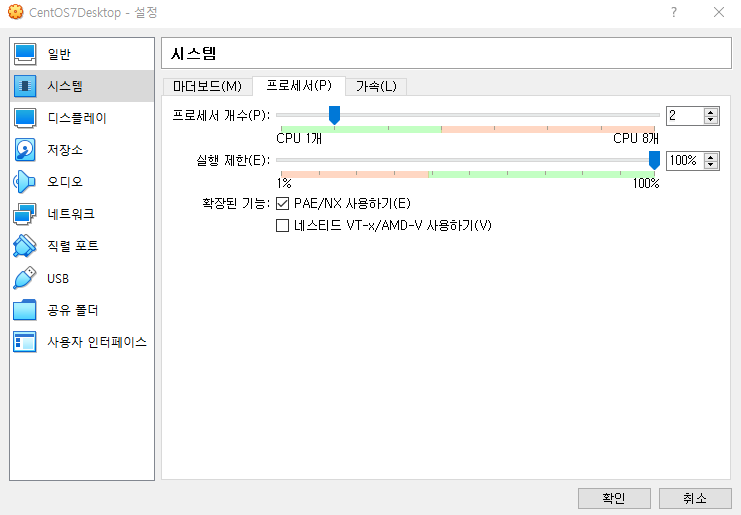
- CPU : 2
-
디스플레이 > 비디오 메모리
- 128MB
- 기본적인 시스템 메모리에서 가져옴
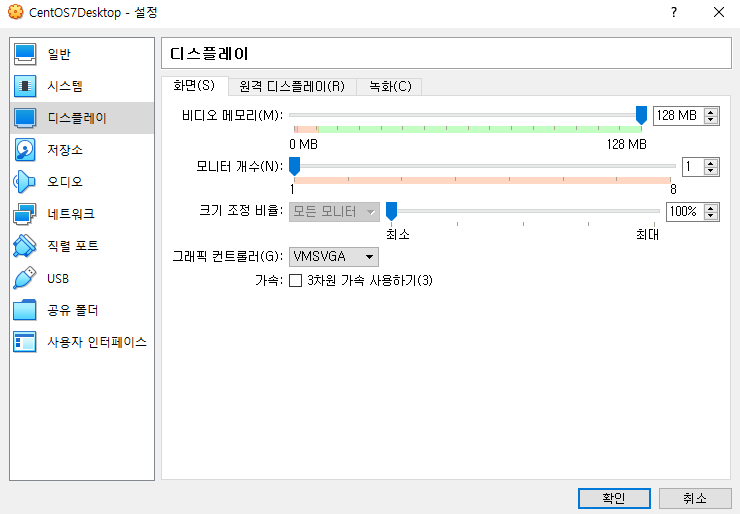
-
저장소
- 디스크 파일 CentOS7DVD 선택
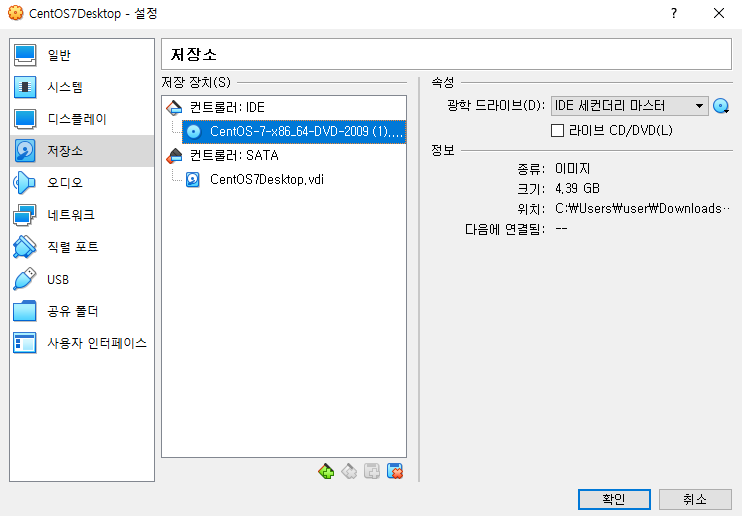
- 디스크 파일 CentOS7DVD 선택
-
오디오 > 선택해제
-
네트워크 > NAT
-
USB > 선택해제
VM 설정
- Disk Provisioning
- 사전에 미리 설정
- 동적할당(D) : Thin Provisioning
- 가상 디스크를 사용할 때 고정된 최대 크기까지 파일 크기가 커지지만, 사용량이 줄어들어도 자동적으로 작아지지 않음...실습용
- 고정크기(F) : Thick Provisioning
- 만드는 데 더 오래 걸리지만 사용할 때 더 빠르며, 한번 고정되면 남는 공간 사용 불가... 실무용
- DATE&TIME : Asia/Seoul
- SOFTWARE SELECTION : GNOME Desktop
- GUI 환경 이용
- I will configure partitioning > click here ...
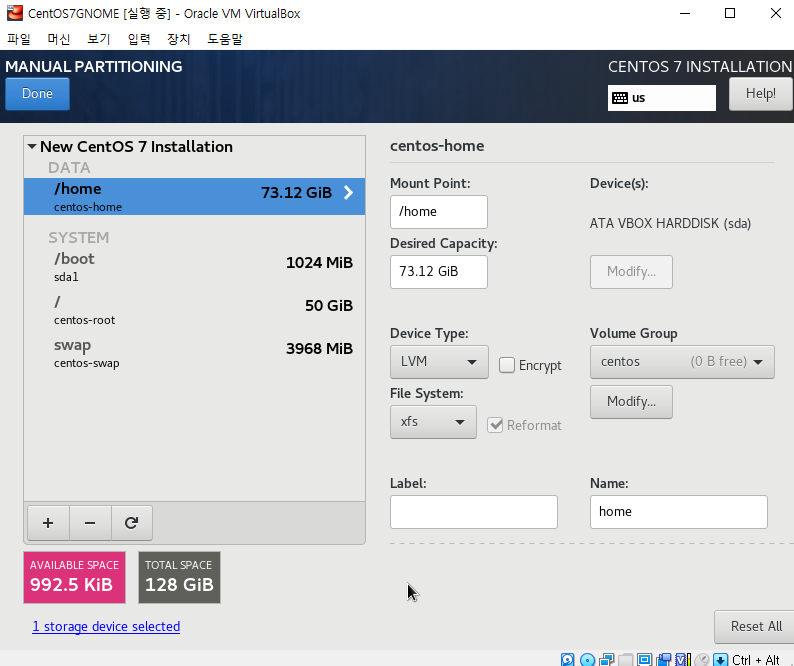
- home 삭제 >
/에 123.12GB 용량 할당
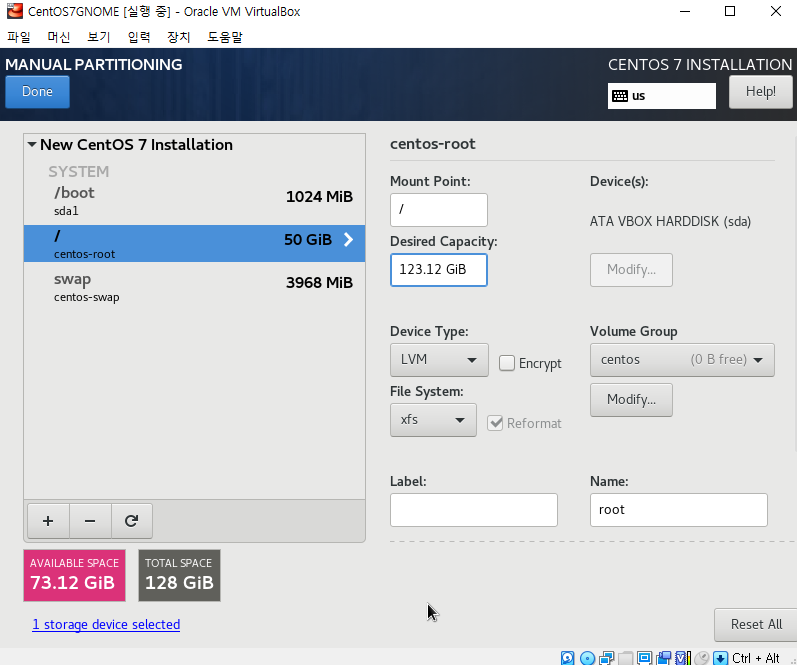
- NETWORK & HOST NAME : On
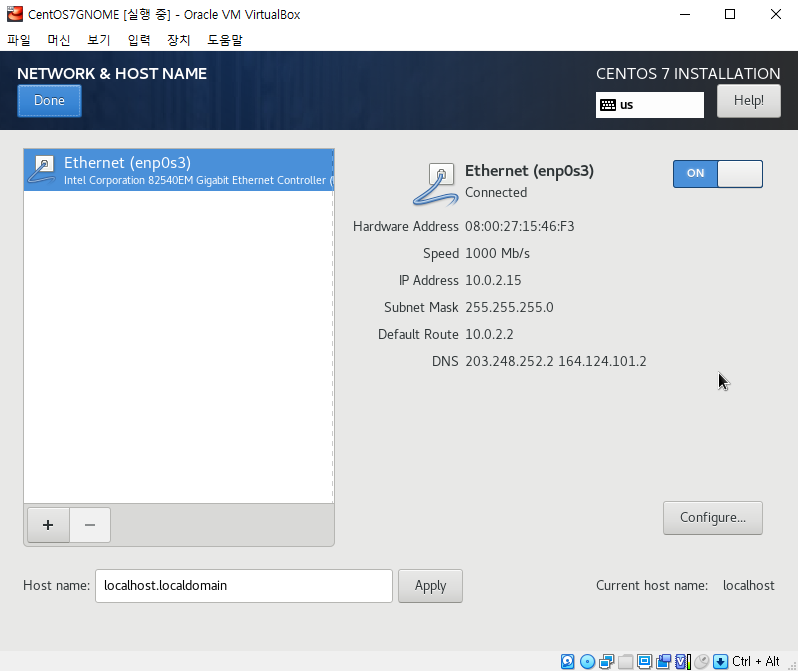
- ROOT PASSWORD : 개인 암호
VM 백업/스냅샷/복제
백업(backup)
.ova파일- 파일 > 가상 시스템 내보내기 > VM 선택 > 다음
- 파일 > 가상 시스템 가져오기 >
.ova파일 선택 > 다음
.vbox파일- 머신 > 추가 >
.vbox파일 선택 (압축 해제 파일)
- 머신 > 추가 >
스냅샷 및 복제
-
스냅샷 : 이전으로 복원 가능
-
완전한 복제 : 똑같은 가상머신이 똑같은 크기로 생성
- 원본과 연관성 x, 독립적
-
연결된 복제 : 원본 그대로가 아닌 스냅샷을 통해 연결
- 원본이 소스, 사본과 연결
- 스냅샷 하나 더 생김 - 복제본
- 단점: 원본이 손상될 경우 사본도 손상
- 장점: 디스크 공간 활용도 높아짐
- 원본이 소스, 사본과 연결
백업 vs. 스냅샷
- 백업(backup) : ova 파일로 내보내기(다른 머신으로 옮기기)
- 스냅샷(snapshot) : 타임머신 기능(어느 한 시점을 찍고 돌아가는 복원 기능)